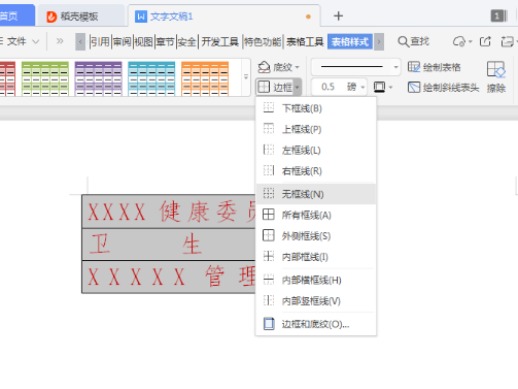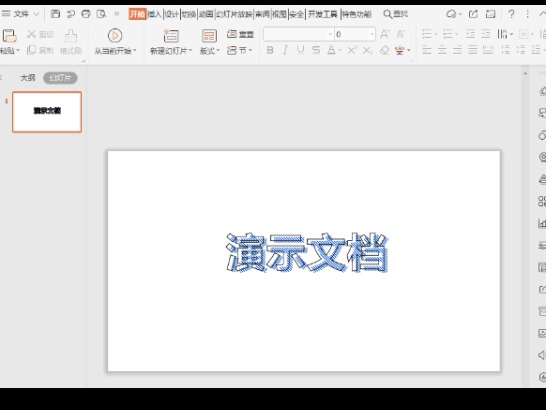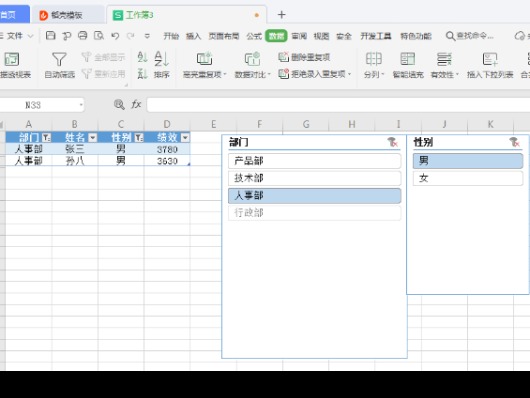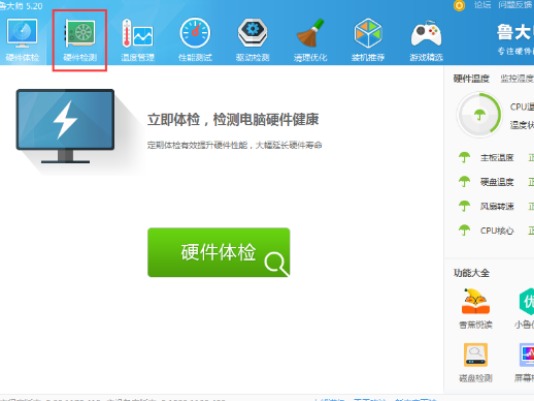傲软PDF编辑怎么给文件压缩_如何给PDF加密
我们在修改编辑PDF文件时如果没有一个好用的“帮手”,那么在修改文件时就会有很诸多不便。小编日常就经常要和PDF文件打交道,所以电脑里自然不会少了PDF编辑软件,特别是这一款傲软PDF编辑,这款软件里面包含了很多好用的功能,可以帮助我们把PDF修改到我们满意。我们在使用傲软PDF编辑时要怎样给文件进行压缩?而在傲软PDF编辑中又要如何给PDF文件加密呢?下面,我们就一起来学习一下吧。
傲软PDF编辑怎么给文件压缩
在傲软PDF编辑软件中打开需要进行编辑处理的PDF文件,之后在上方的选项栏中找到“压缩”,点击后在下面出现的两个选项中,选择第一项“压缩PDF”。
接着会出现PDF保存路径,在这里选择压缩文件后的保存位置,选择完成后将文件保存就可以了,这时候保存的PDF文件就是压缩过的文件了。
傲软PDF编辑如何给PDF加密
如果想要用傲软PDF编辑给PDF文件进行加密处理,首先在打开PDF文件之后,在软件的上方找到并点击“保护”,接着在出现的界面中点击“密码加密”。这时候会跳出一个密码设置的界面,在这里我们就可以对PDF文件开启时所需要的密码进行设置修改,将界面中所有的项目都设置完之后,点击下面的“确定”就可以了。
之后再次启动该PDF文件时,我们就会发现,这个文件是需要使用密码才能打开浏览编辑的了。